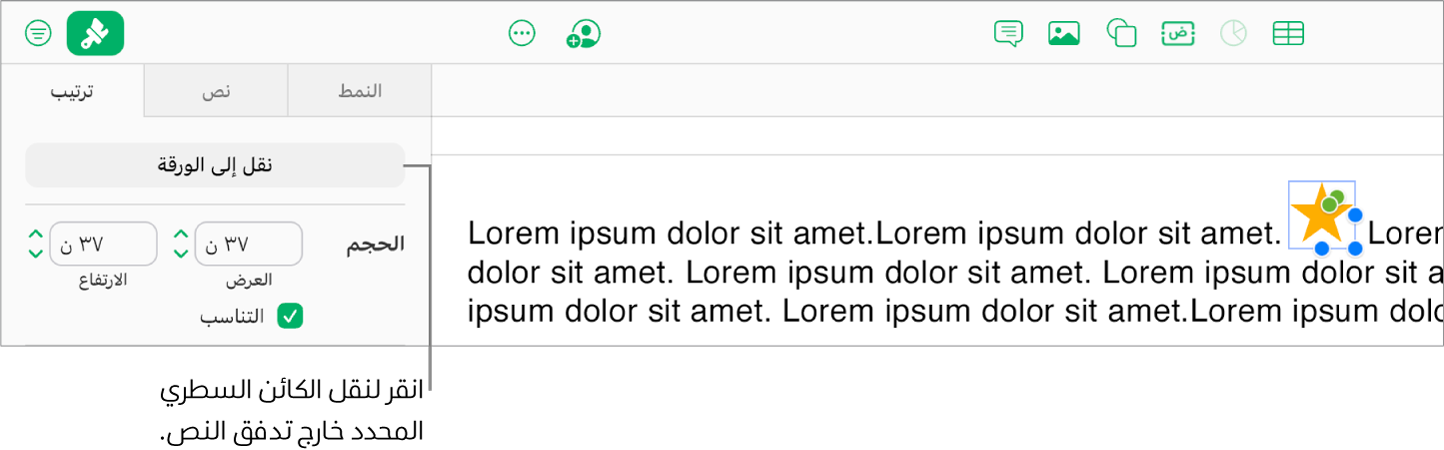وضع كائنات داخل مربع نص أو شكل في إصدار Numbers لـ iCloud
يمكنك وضع الصور ومعارض الصور والفيديوهات والأشكال داخل مربع النص أو الشكل. يتم تلقائيًا وضع الكائن الداخلي (المتداخل) في موضع سطري مع أي نص في مربع النص أو الشكل الخارجي (الكائن الأصل)، بحيث يستقر مع النص ويتحرك معه أثناء الكتابة.

وضع الكائنات بشكل مضمن في مربع نص أو شكل
في حالة عدم إضافة مربع نص أو شكل إلى جدول البيانات من قبل، أو عدم إضافة الكائن الذي تريد وضعه بداخله، انقر على أزرار الكائن الموجودة في شريط الأدوات لإضافة الكائنات التي تريد العمل بها.
حدد الكائن الذي تريد تضمينه، ثم اضغط على المفتاحين ⌘-X (على Mac)، أو اضغط على المفتاحين Control-X (على جهاز يعمل بنظام التشغيل Windows) لقصه.
انقر مرتين على مربع النص أو الشكل حيثما تريد لصق العنصر وستظهر نقطة الإدراج داخل مربع النص أو الشكل، ثم اضغط على command-V (على Mac)، أو اضغط Ctrl-V (على جهاز Windows) للصق العنصر.
يكون العنصر الذي تم لصقه متداخلاً داخل العنصر الأصلي. إذا كنت ترى مؤشر قطع
 في أسفل العنصر، فستحتاج إلى تغيير حجمه لرؤية جميع محتوياته.
في أسفل العنصر، فستحتاج إلى تغيير حجمه لرؤية جميع محتوياته.لإضافة نص، انقر داخل مربع النص أو الشكل الأصلي لرؤية نقطة الإدراج، ثم ابدأ بالكتابة.
إذا حددت الكائن المتداخل عن طريق الخطأ (تظهر ثلاثة مؤشرات تحديد)، فانقر خارجه لنقل نقطة الإدراج إلى الكائن الأصلي.
تلميح: إذا كان العنصر المتداخل شكلًا، يمكنك أيضًا كتابة أو لصق صورة أو شكل بداخله. حدد الشكل المتداخل، وانقر مرتين داخله لرؤية نقطة الإدراج، ثم اكتب العنصر أو الصقه.
نقل كائن سطري إلى الورقة
يمكنك نقل كائن مضمن إلى الورقة بحيث لا يصبح متداخلاً داخل كائن آخر بعد ذلك.
انقر مرتين على الكائن السطري لتحديده.
تظهر ثلاثة مقابض تحديد للدلالة على تحديده.
انقر على الزر "التنسيق"
 في شريط الأدوات، ثم انقر على "ترتيب" في الجزء العلوي من الشريط الجانبي على الجانب الأيسر.
في شريط الأدوات، ثم انقر على "ترتيب" في الجزء العلوي من الشريط الجانبي على الجانب الأيسر.انقر على نقل إلى الورقة.